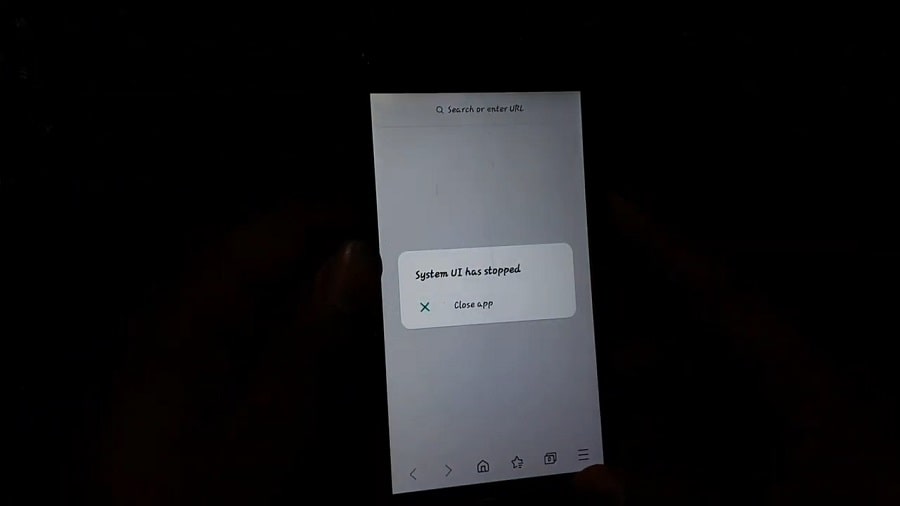คุณสังเกตเห็นว่า "UI ของระบบไม่ตอบสนอง" หรือ "ขออภัย UI ของระบบหยุดทำงาน"มีบางอย่างผิดปกติกับโทรศัพท์ Android ของคุณเช่นเดียวกับระบบปฏิบัติการอื่นๆระบบปฏิบัติการ Android อาจทำให้เกิดข้อผิดพลาดมากมายและข้อผิดพลาด System UI หยุดทำงานก็เป็นหนึ่งในนั้น
บั๊กนี้ค่อนข้างน่ารำคาญ เนื่องจากบริการสมาร์ทโฟนปรากฏขึ้นซ้ำๆ และบล็อกผู้ใช้และคุณสมบัติต่างๆ เช่น กล้อง แอพต่างๆ เป็นต้น
หากคุณกำลังประสบปัญหาที่คล้ายกัน ในบทความนี้ เรามีวิธีแก้ไขปัญหาการทำงานที่ดีที่สุดปรากฏบนอุปกรณ์ Android ของคุณ"ขออภัย UI ของระบบหยุดทำงาน"的ข้อผิดพลาดหน้าจอสีดำ
เนื้อหา
UI มือถือคืออะไร?
Mobile UI ย่อมาจาก "User Interface"นี่คือระบบอินเทอร์เฟซที่ประกอบด้วยองค์ประกอบกราฟิกที่หลากหลายเพื่อช่วยให้ผู้ใช้โทรศัพท์มือถือโต้ตอบกับอุปกรณ์กล่าวอีกนัยหนึ่ง UI มือถือถือได้ว่าเป็นสะพานเชื่อมระหว่างโทรศัพท์มือถือและผู้ใช้
| ชิ้น | ลักษณะ |
|---|---|
| UI | หน้าจอผู้ใช้ |
| เ | ช่วยให้ผู้ใช้โต้ตอบกับโทรศัพท์ได้อย่างมีประสิทธิภาพ |
| ธาตุ | ไอคอน ปุ่ม ข้อความ สี เค้าโครง |
Mobile UI มีหน้าที่หลักในการจัดเตรียมอินเทอร์เฟซแบบโต้ตอบที่ชัดเจน กระชับ และใช้งานง่าย ช่วยให้ผู้ใช้สามารถเรียกดูและใช้ฟังก์ชันต่างๆ ของโทรศัพท์มือถือได้อย่างสะดวกการออกแบบ UI ที่ดีสามารถมอบประสบการณ์ผู้ใช้ที่สวยงามและเป็นมิตร ช่วยให้ผู้คนลดความสับสนและความยุ่งยากเมื่อใช้โทรศัพท์มือถือในยุคดิจิทัลปัจจุบัน การออกแบบและการเพิ่มประสิทธิภาพ UI ของโทรศัพท์มือถือกลายเป็นส่วนเชื่อมโยงที่สำคัญมาก
ระบบ UI คืออะไร
UI ของระบบเป็นองค์ประกอบใดๆ ที่แสดงบนหน้าจอแต่ไม่ได้เป็นส่วนหนึ่งของแอปพลิเคชัน และสำหรับนักพัฒนาแอปพลิเคชัน UI ของระบบคือกรอบงานที่พวกเขาสร้างแอปพลิเคชัน(แหล่งที่มา)
เหตุใด UI ระบบของฉันจึงหยุดทำงาน
มีสาเหตุหลายประการที่คุณอาจพบว่า UI ของระบบหยุดปัญหาบน Androidเหตุผลหลักบางประการได้รับด้านล่าง
- อัพเดต OS เสีย!การอัปเดตระบบปฏิบัติการมีประโยชน์เนื่องจากมีบั๊กมากมาย แก้ไขข้อผิดพลาด และปรับปรุงประสิทธิภาพโดยรวมของอุปกรณ์อย่างไรก็ตาม บางครั้งการอัปเดตระบบปฏิบัติการเหล่านี้อาจได้รับความเสียหายจากการดาวน์โหลดและติดตั้งไม่ถูกต้องนี่อาจเป็นสาเหตุหลักที่ทำให้ UI ระบบของคุณหยุดปัญหาบน Android
- หน่วยความจำขนาดเล็ก!การเปิดแอปมากเกินไปในคราวเดียวจะใช้หน่วยความจำมากขึ้น หรือมีมากขึ้นข้อมูลแคช UIจะใช้หน่วยความจำมากขึ้นซึ่งจะทำให้ UI ของระบบหยุดทำงานบน Android
- ไฟล์เสีย!ไฟล์ UI ที่ไม่พึงประสงค์หรือเสียหายก็เป็นหนึ่งในสาเหตุสำคัญที่ทำให้ UI ของระบบหยุดทำงานระบบทำงานไม่ถูกต้องเนื่องจากไฟล์เสียหาย
ไม่สามารถระบุได้ว่าสาเหตุใดข้างต้นที่ทำให้อุปกรณ์ของคุณแสดงข้อผิดพลาด UI ของระบบ Android ไม่ตอบสนอง
วิธีแก้ไข System UI หยุดข้อผิดพลาดบน Android
ในขั้นตอนต่อไปนี้ เราจะมอบวิธีแก้ปัญหาที่สำคัญที่คุณสามารถลองแก้ไข UI ของระบบได้หยุดปัญหาบน Android
รีสตาร์ทอุปกรณ์ Android ของคุณ
บางครั้งสิ่งที่คุณต้องทำคือรีสตาร์ทอุปกรณ์เนื่องจากการรีสตาร์ทอุปกรณ์อาจช่วยล้างข้อบกพร่องบางอย่างและจะช่วยคุณจัดการกับ UI ของระบบได้หยุดปัญหาอย่างแน่นอนการรีบูตอุปกรณ์จะล้างไฟล์ชั่วคราวบางไฟล์และแก้ไขข้อบกพร่องที่สำคัญหลายอย่างบนอุปกรณ์การรีบูตแบบปกตินั้นใช้ได้ คุณต้องปิดอุปกรณ์แล้วรีบูตอีกครั้ง แต่ที่นี่เราขอแนะนำให้ฮาร์ดรีบูตเพราะมันจะมีประสิทธิภาพมากกว่า!
แค่นั้นแหละ,
- กดปุ่มลดระดับเสียงและปุ่มเปิดปิดค้างไว้ 10 วินาทีการดำเนินการนี้จะบังคับให้อุปกรณ์ของคุณปิดและเปิดใหม่
- เมื่อโลโก้ปรากฏขึ้น ให้ปล่อยปุ่มทั้งสองและรอให้โทรศัพท์รีสตาร์ทจนเสร็จ
ตรวจสอบเพื่อดูว่าปัญหาของคุณได้รับการแก้ไขหรือไม่ และถ้าไม่ ให้ไปยังวิธีแก้ไขปัญหาอื่นๆ
ลบวิดเจ็ต
วิธีแก้ปัญหานี้อาจฟังดูแปลก แต่ผู้ใช้ Android บางคนบอกว่าการลบวิดเจ็ตออกจากหน้าจอหลักช่วยแก้ปัญหา UI ของระบบได้ดังนั้นให้ลองลบ Gadget ทั้งหมดบนหน้าจอหลักของคุณ เช่น Google Search, Music Gadget ฯลฯ หลังจากลบ Gadget เหล่านั้นแล้ว ให้รีสตาร์ทโทรศัพท์ของคุณ
ถอนการติดตั้ง Google Update
การถอนการติดตั้ง Google Update ได้ช่วยผู้ใช้หลายคนกำจัดข้อผิดพลาดนี้เนื่องจากแอป Google เป็นแอปที่ติดตั้งไว้ล่วงหน้า คุณจึงไม่สามารถถอนการติดตั้งได้อย่างสมบูรณ์ คุณจึงต้องลบการอัปเดตล่าสุดออกจากแอป Googleนี่คือวิธีที่คุณทำ
- เปิดแอปการตั้งค่าบนอุปกรณ์ Android ของคุณ
- คลิกแอปหรือแอปและการแจ้งเตือน จากนั้นคลิก Google
- ตอนนี้คลิกที่ไอคอนสามจุดที่ด้านบนของหน้าจอด้านขวาและเลือกถอนการติดตั้งการอัปเดต
- จากนั้นให้รีสตาร์ทอุปกรณ์ Android ของคุณ
更ใหม่ 應用
การอัปเดตแอปช่วยให้คุณเข้าถึงคุณลักษณะล่าสุด และปรับปรุงความปลอดภัยและความเสถียรของแอปถ้าคุณไม่อัปเดตแอป คุณจะติดอยู่แม้ว่านักพัฒนาจะแก้ไขข้อผิดพลาดที่มีอยู่ในเวอร์ชันนั้นแล้วก็ตามซึ่งอาจทำให้ไฟล์เสียหายได้ ดังนั้นคุณอาจบน AndroidพบUI ของระบบหยุดทำงานผิดพลาด.ดังนั้น ตรวจสอบให้แน่ใจว่าแอปของคุณทันสมัยอยู่เสมอนั่นคือ ในการแก้ไขปัญหานี้ คุณต้องอัปเดต Google Play Store และ Play Servicesแค่นั้นแหละ,
- เปิด Play Store บนอุปกรณ์ Android ของคุณ
- คลิกที่ไอคอนขีดสามขีดที่ด้านบนซ้าย
- เลือกแอพและเกมของฉัน
- จากนั้นอัปเดตแอปทั้งหมด รวมถึง Google Play Store และ Play Services
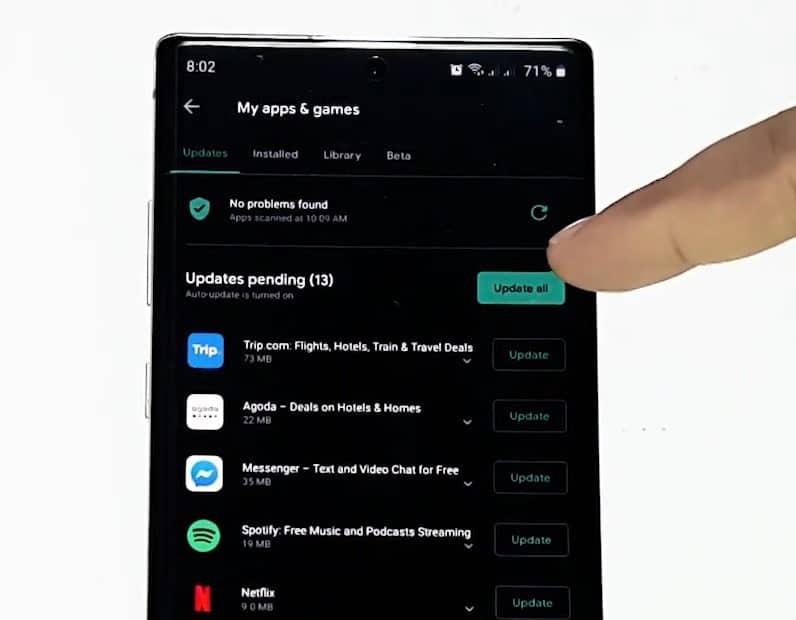
ล้างแคช UI ของระบบ
แคชของโทรศัพท์ Android ของคุณมีที่เก็บข้อมูลขนาดเล็กที่แอป ระบบ และเว็บเบราว์เซอร์ของคุณใช้เพื่อปรับปรุงประสิทธิภาพแต่ไฟล์แคชอาจเสียหายหรือโอเวอร์โหลด และทำให้เกิดปัญหาด้านประสิทธิภาพรวมถึงปัญหา UI ซึ่งทำให้ UI ของระบบหยุดชะงักไม่จำเป็นต้องล้างแคชบ่อยนัก แต่การล้างเป็นระยะอาจช่วยได้แค่นั้นแหละ,
- เปิดการตั้งค่าบนอุปกรณ์ของคุณ
- คลิกที่แอพหรือแอพและการแจ้งเตือนหรือแอพระบบ
- แตะไอคอนสามจุดที่ด้านบนและเลือกแสดงแอประบบ
- ตอนนี้ภายใต้ System Apps ให้ค้นหา System UI แล้วคลิก
- คลิก ที่เก็บข้อมูล แล้วคลิก ล้างแคชนอกจากนี้ ให้คลิก ล้างข้อมูล หรือ ล้างที่เก็บข้อมูล แล้วรีสตาร์ทอุปกรณ์ Android ของคุณ
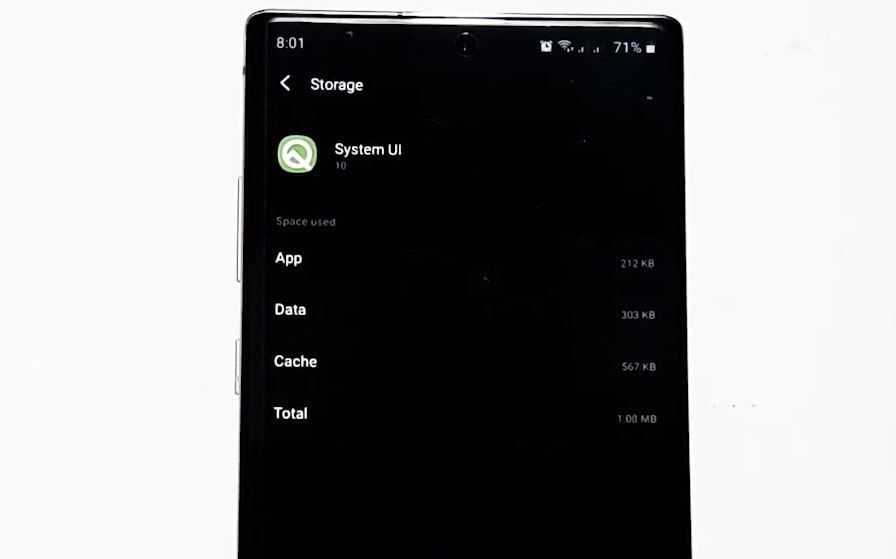
應用 偏好
จะทำอย่างไรถ้าวิธีแก้ปัญหาข้างต้นทั้งหมดไม่ได้ผล และคุณยังคงประสบปัญหา UI ของระบบหยุดทำงานบนอุปกรณ์ Android ของคุณมีข้อผิดพลาดหากปัญหายังคงอยู่ คุณต้องรีเซ็ตการตั้งค่าแอพของคุณการรีเซ็ตการตั้งค่าแอพจะไม่ลบข้อมูลส่วนตัวใดๆ ของคุณมันจะคืนค่าการตั้งค่าเช่นการอนุญาต ข้อจำกัด ฯลฯ กลับเป็นการตั้งค่าเริ่มต้นเท่านั้น
หากต้องการรีเซ็ตการตั้งค่าแอพ ให้ทำตามขั้นตอนด้านล่าง
- ไปที่การตั้งค่า คลิกระบบหรือการตั้งค่าการดูแลระบบทั่วไป
- คลิกรีเซ็ต จากนั้นรีเซ็ตการตั้งค่าแอปหรือรีเซ็ตการตั้งค่าทั้งหมด
- จากนั้นรีสตาร์ทอุปกรณ์ของคุณ
更ใหม่ 系統 軟件
การอัปเดตซอฟต์แวร์ Android ใหม่สามารถแก้ไข UI ระบบหยุดข้อผิดพลาดบน Android ได้อย่างถาวรเนื่องจากซอฟต์แวร์ใหม่มาพร้อมกับการแก้ไขข้อผิดพลาดมากมาย จึงอาจแก้ไขจุดบกพร่อง UI ของระบบ (ถ้ามี)
การมีอุปกรณ์ที่ทันสมัยเป็นหนึ่งในข้อกำหนดเบื้องต้นหลักสำหรับอุปกรณ์ Android ทุกเครื่องเพื่อให้ทำงานได้อย่างถูกต้องการอัปเดตซอฟต์แวร์อุปกรณ์ Android ของคุณเป็นวิธีแก้ปัญหาหลักสำหรับข้อบกพร่องเล็ก ๆ น้อย ๆ ที่เกี่ยวข้องกับ UI ทั้งหมดที่คุณพบการอัปเดตนี้มีการแก้ไขข้อบกพร่องมากมายหากคุณปิดใช้งานการอัปเดตซอฟต์แวร์ระบบอัตโนมัติบนอุปกรณ์ Android ของคุณ คุณสามารถดาวน์โหลดด้วยตนเอง (หากมีการอัปเดต)
จะเป็นการดีที่จะอัปเดตระบบปฏิบัติการของอุปกรณ์ Android เป็นเวอร์ชันล่าสุดแค่นั้นแหละ,
- เปิดการตั้งค่า
- จากนั้นคลิกระบบ
- จากนั้นตรวจสอบการอัปเดตซอฟต์แวร์หรือคุณสามารถค้นหาคำว่า "อัปเดต" ในการตั้งค่า
รีเซ็ตโทรศัพท์เป็นการตั้งค่าจากโรงงาน
สำคัญ: การรีเซ็ตเป็นค่าจากโรงงานจะลบข้อมูลทั้งหมดออกจากโทรศัพท์ของคุณในขณะที่ข้อมูลใดๆ ที่จัดเก็บไว้ในบัญชี Google ของคุณจะถูกกู้คืน แอปพลิเคชันทั้งหมดและข้อมูลที่เกี่ยวข้องจะถูกถอนการติดตั้งก่อนที่คุณจะทำการรีเซ็ตเป็นค่าจากโรงงาน เราขอแนะนำให้คุณสำรองข้อมูลโทรศัพท์ของคุณ
หากคุณยังคงพบข้อผิดพลาด "ขออภัย UI ของระบบหยุดทำงาน" บนอุปกรณ์ Android ของคุณ คุณควรหาวิธีแก้ไขปัญหาขั้นสูงซึ่งรวมถึงการรีเซ็ตโทรศัพท์เป็นการตั้งค่าจากโรงงานโปรดทราบว่านี่เป็นทางเลือกสุดท้ายหากตัวเลือกอื่นๆ ทั้งหมดล้มเหลวสำหรับการรีเซ็ตเป็นค่าเริ่มต้นจากโรงงาน คุณสามารถทำตามขั้นตอนด้านล่าง
- ขั้นแรก เปิดแอปการตั้งค่าของคุณ
- คลิกที่ตัวเลือก "บัญชีและการซิงค์" จากนั้นคุณจะเห็นบัญชี Google ของคุณคลิกที่ตัวเลือกนั้น
- จากนั้นคลิกเพิ่มเติมและลบบัญชี Google ของคุณ
- จากนั้นไปที่การตั้งค่าอีกครั้ง คลิกเกี่ยวกับโทรศัพท์
- จากนั้นเลือกไอคอนสำรองและรีเซ็ต หลังจากนั้นคุณจะเห็นชื่อไอคอนล้างข้อมูลทั้งหมด (รีเซ็ตเป็นค่าจากโรงงาน) ให้คลิกที่ไอคอน ป้อนรหัสผ่านของคุณ (ถ้าคุณมี)
อุปกรณ์ Android ของคุณจะรีเซ็ตโทรศัพท์ของคุณเป็นค่าเริ่มต้นจากโรงงานโดยอัตโนมัติ
วิธีแก้ปัญหาเหล่านี้ช่วยแก้ไขหรือไม่UI ระบบโทรศัพท์ Android ไม่ตอบสนองความผิดพลาด?แจ้งให้เราทราบในความคิดเห็นด้านล่าง